日々の日常や旅行先で撮影する写真は全てスマートフォンで撮ってる方も多いでしょう。
写真は全てスマートフォン本体に保存されるため、いつでも画面上で画像や動画を確認できるのが便利な一方、整理をしないとどんどんファイルが溜まっていき、空き容量不足となるため、定期的な画像削除が求められます。
そんな時、誤って消してはいけない写真まで削除した経験はありませんか?ご安心あれ、iOS(iPhone / iPad)であれば復元できる可能性があります。
そこで本記事では、iOSデバイス本体から一度削除した写真や動画を元通りに戻す方法をまとめて紹介します。
Androidで削除した写真類を元に戻す方法は、関連記事【Androidで一度削除した画像を復元する方法まとめ! スマートフォンで撮影した写真を元通りに戻そう】で解説しています。

一度削除したiPhoneの写真を復元する方法
「最近削除した項目」から復元する
iPhoneの「写真」アプリ標準機能「最近削除した項目」から復元する方法があります。
「最近削除した項目」はiOS 8以降に搭載された機能で、削除してから30日以内であれば画像や動画を元通りに戻すことが可能です。
iPhone本体から写真を消してまだ日が浅い場合に有効かつ手っ取り早い復元方法となります。
まず、iPhoneで「写真」アプリを開き、下部の「アルバム」タブへ入って「最近削除した項目」へ進みます。
すると消してから30日以内の復元可能な画像類が表示されます。
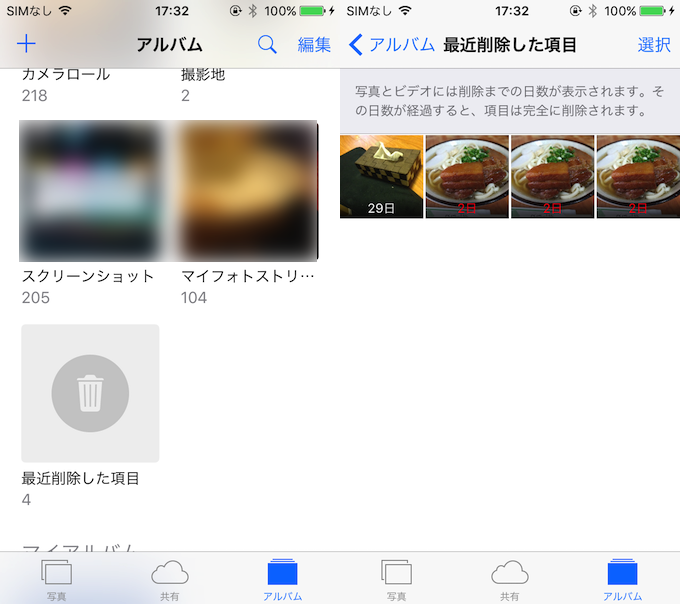
この中から復元したいファイルを選び、「復元」を実行すればOK。
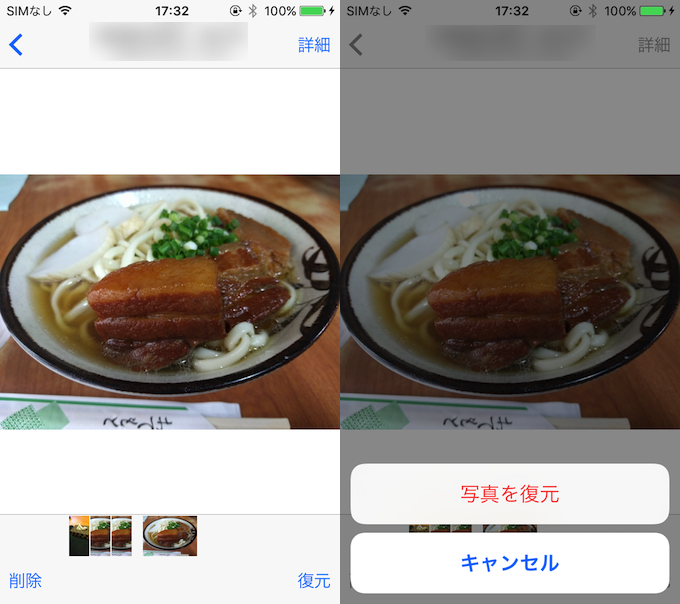
iPhone本体の「写真」タブ内に移され、以後30日以上経過しても元通りになったままです。
iCloudから復元する
iCloudに自動バックアップされた写真を本体に復元する方法があります。
事前にバックアップ設定をオンにしておく必要がありますが、自動でクラウド上に写真を保存をしてくれるため、誤って本体から写真を消去しても復元できる可能性があります。
iCloudにバックアップする種別として「iCloudフォトライブラリ」と「マイフォトストリーム」があり、それぞれバックアップできる写真の容量や、バックアップした写真を閲覧できるデバイスに違いがあります。
| 項目 | iCloudフォトライブラリ | マイフォトストリーム |
|---|---|---|
| 容量 | 5GBまで | 無制限 |
| 枚数 | 無制限 | 1,000枚まで |
| 期間 | 無制限 | 30日間まで |
| 解像度 | オリジナル (劣化なし) |
一部劣化あり |
| 対象ファイル | 写真と動画 | 写真のみ |
| 本体容量 | 節約できる | 節約できない |
| 閲覧可能な デバイス |
すべて | 一部制限あり |
そのほかバックアップサービスから復元する
iCloud以外のバックアップサービスから復元する方法があります。
例えばGoogleフォトを使っていれば、iPhone本体上で写真を削除してもクラウド上にバックアップした写真より復元ができます。

それ以外にも、定期的にパソコンとiPhoneを接続していれば、iTunesにバックアップしたデータより復元できる可能性もあります。
いずれもiPhoneから写真を消してしまう前に設定が必要であるため、後の祭りかもしれませんが、今後の対策という意味でも現在のバックアップ体制を見直すことは重要です。
〆:大切な写真の管理体制を再チェックしよう!
以上、iPhoneで一度削除した画像を復元する方法まとめ! iOSで撮影した写真や動画を元通りに戻そう の説明でした。
バックアップ設定をしていなくても、iOS標準の「最近削除した項目」から復元できる可能性があるためぜひ確認してみて下さい。
ただ「削除してから30日間以内」という制約もあるため、それ以外の方法でしっかりとしたバックアップ体制を用意しておくべきです。
ぜひ、ご参考あれ。
コメント
僕はipadを使っているのですが、[最近削除した項目]というボタン?がありません。
その場合はどうしたら良いでしょうか………?